Как сделать темный фон вконтакте
Содержание:
- С телефона
- Как сделать тёмную тему в ВК
- Установка темного оформления ВК на телефоне
- Как сделать темную тему ВК на Андроид через приложение «Ночной ВК»
- Выключение света
- VK helper
- Сторонние приложения
- Sketch и Zeplin
- Простой способ установить темную тему ВК
- Создание темного фона ВК на компьютере
- Что такое темная тема
- Темный режим в Google Chrome, Firefox и Яндекс.Браузере
- Использование стандартных настроек мобильного телефона
- Как сделать темный фон ВКонтакте в браузере на компьютере
- Как сделать черный ВК на Андроид в официальном приложении
- Что значит тёмная тема
- Итоги
С телефона
Подавляющее большинство пользователей «сидят» во ВКонтакте через мобильное приложение – тенденция к увеличению числа мобильных пользователей неустанно росла до 2018 года и продолжает расти по сей день. К сожалению, функционал официального приложения ВК для Андроида не позволяет менять тему оформления (на Айфоне это можно сделать в настройках). Однако существует несколько сторонних вариантов работы с ВК на Android (на Самсунге, LG, Xiaomi, Sony и любом другом девайсе) и на iOS. Рассмотрим их.
Kate Mobile
Kate Mobile – самый распространённый клиент ВК после официального приложения. KM является доверенным приложением, можете пользоваться им и не беспокоиться о конфиденциальности личной информации.
Чтобы сменить тему оформления В Контакте через Kate Mobile, пошагово выполняем следующую последовательность действий:
- Устанавливаем Kate Mobile через официальный магазин Google Play.
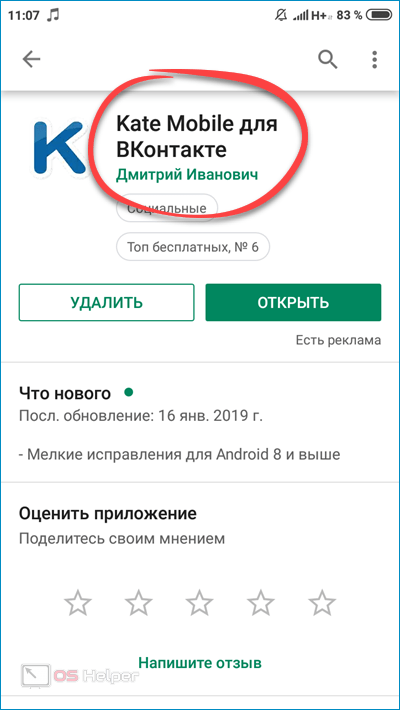
- Переходим в приложение и вводим данные для входа в аккаунт.
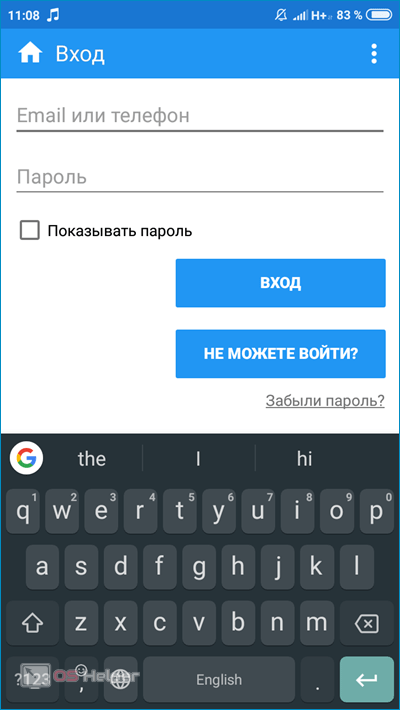
- Нажимаем на три точки, расположенные в правом верхнем углу.
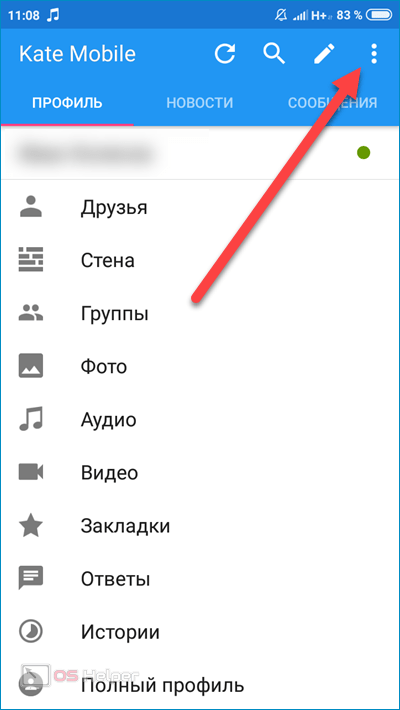
- Открываем пункт «Настройки».
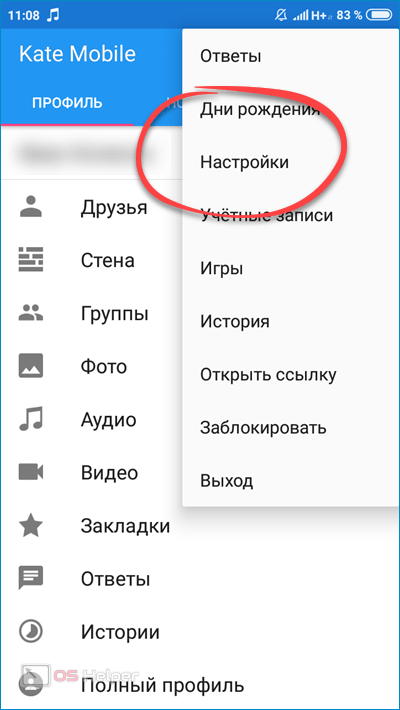
- Переходим в раздел «Внешний вид».
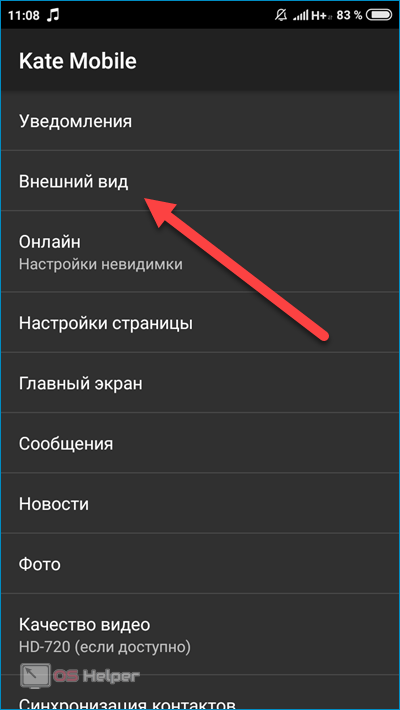
- Раскрываем вкладку «Тема оформления».
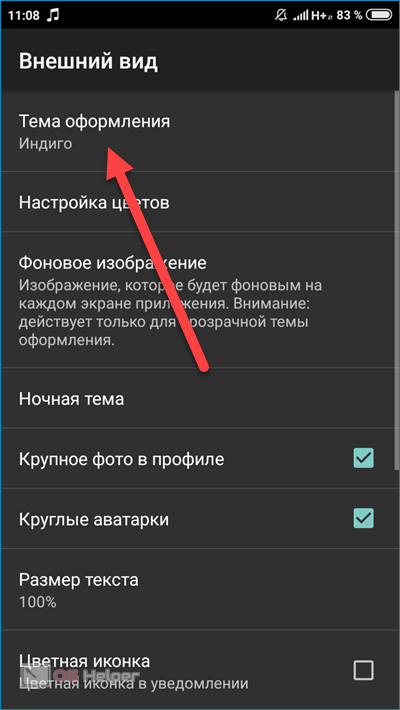
- Выбираем стиль оформления. Среди тёмных можно выделить «Тёмную Holo», «Индиго тёмную» и «Чёрную». Подберите ту, которая подходит вам больше всего, поскольку каждая из них предлагает определённые варианты оформления элементов приложения.
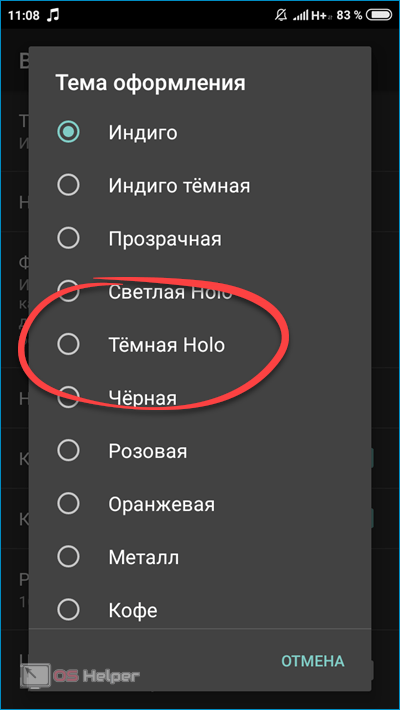
- Перезапускаем приложение и проверяем результат.
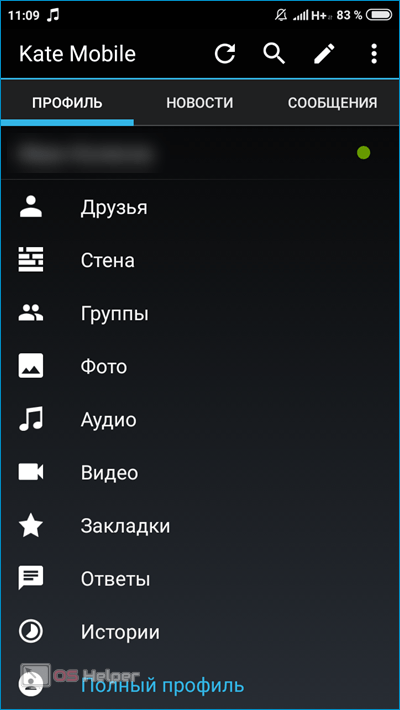
Как видно, всё очень просто – установить чёрный фон можно буквально в несколько действий.
Ночной ВК
Следующая утилита называется «Ночной ВК». Это относительно новый клиент ВКонтакте, располагающий расширенным функционалом по сравнению со стандартным приложением. Ночной ВК распространяется бесплатно. Этот клиент позволяет:
- включать невидимку;
- просматривать сообщения и оставлять их непрочитанными;
- устанавливать тёмную тему;
- работать сразу с несколькими аккаунтами.
Чтобы начать работу, нужно:
- Скачать приложение на смартфон и открыть его. Разработчик –
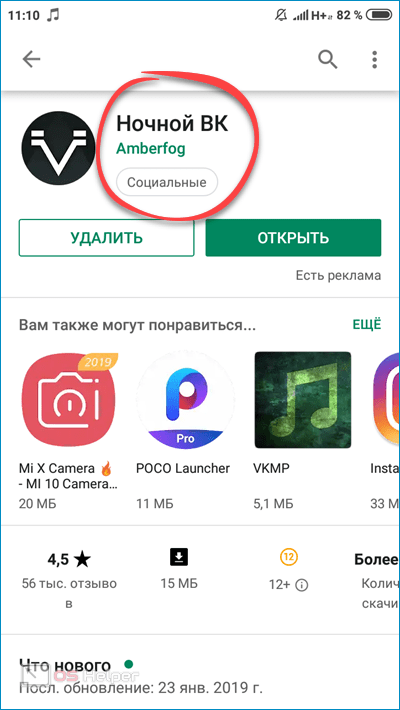
- Ввести данные для входа в свою страницу и разрешить приложению доступ к своей странице.
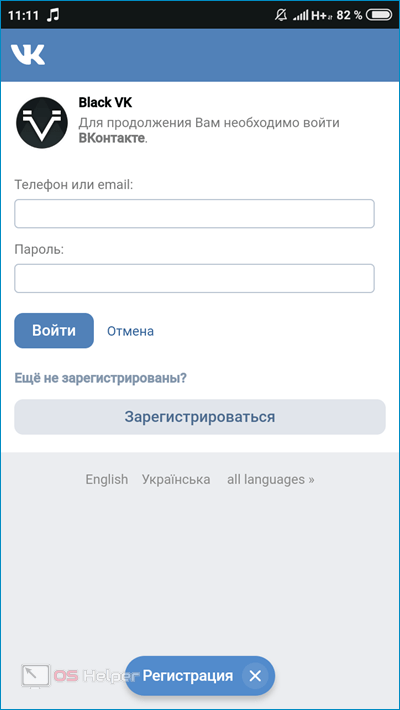
- Начать пользоваться клиентом. Ответ на вопрос о том, нужно ли настраивать тему, прост – никаких дополнительных действий по применению тёмной темы выполнять не нужно, она будет активирована автоматически.
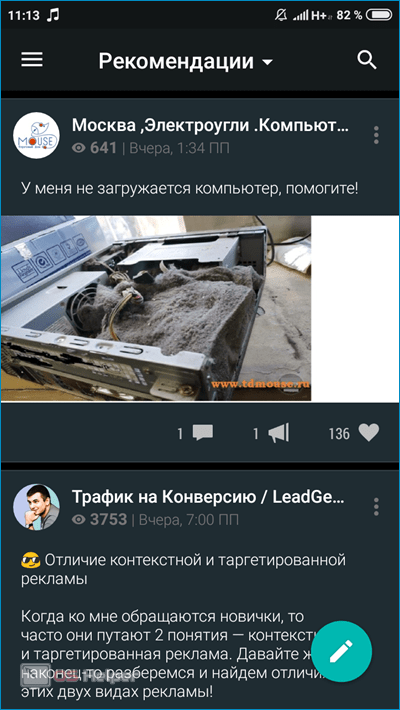
- Чтобы подстроить ключевые параметры цвета и работы самого приложения, нужно перейти в «Настройки». Кнопка расположена в выдвигающейся слева панели.
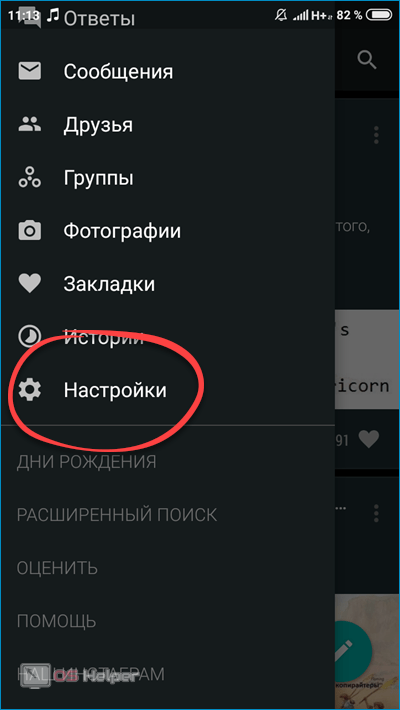
Рассмотрим последний вариант, который подойдёт для тех, кто на смартфоне «сидит» в ВК через мобильную браузерную версию.
Orbitum
Orbitum – весьма распространённый браузер, который при помощи стандартных средств позволяет делать тему оформления ВКонтакте тёмной или любой другой по предпочтению пользователя.
Для изменения оформления ВКонтакте через Orbitum проводим следующий комплекс действий:
- Скачиваем и устанавливаем браузер из Google Play.
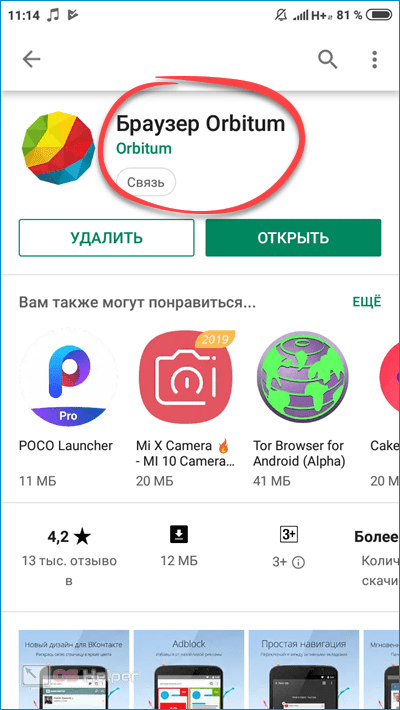
- Запускаем приложение и переходим в ВК – иконка социальной сети по умолчанию встроена в панель закладок.
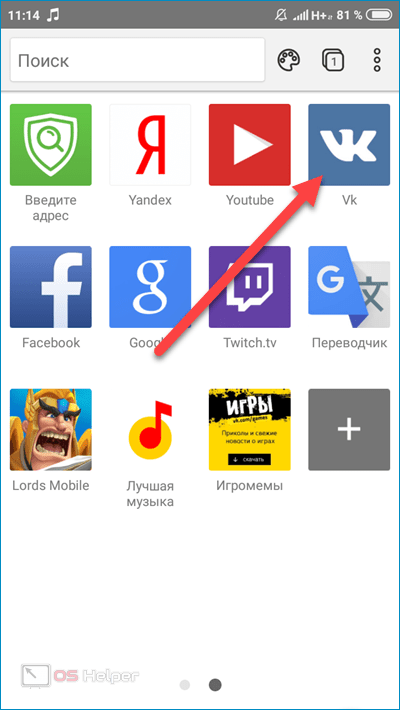
- Нажимаем на иконку палитры в верхней панели инструментов.
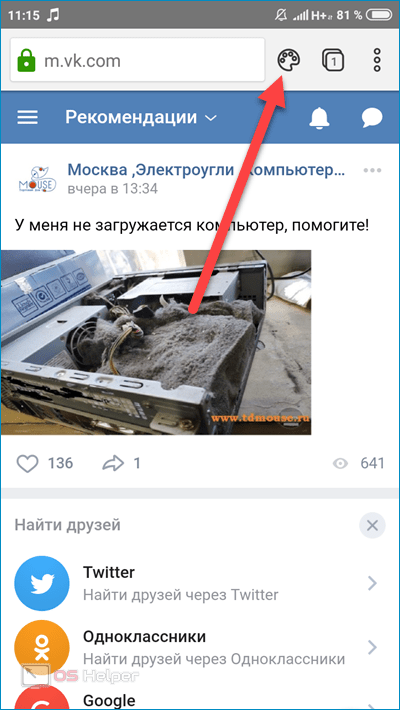
- Выбираем тему из подкатегорий или через ТОП. Можно загружать и свои картинки. Наиболее тёмной является «Пиксель».
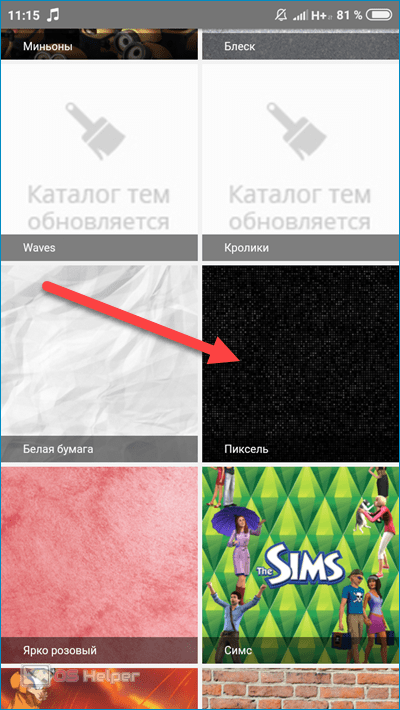
- Тапаем по подходящему стилю, оставляем галочку только напротив пункта «Страница ВКонтакте». Если оставить остальные галочки, то на рабочем столе появится заставка с выбранной темой.
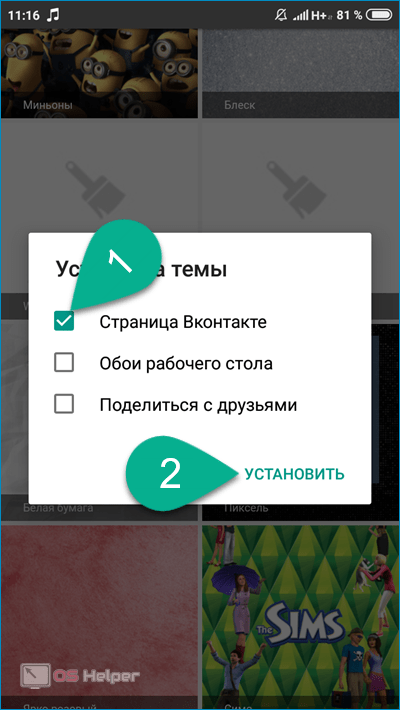
- Переходим к сайту социальной сети. Светлые элементы будут несколько затемнены, что упростит работу с ВК.
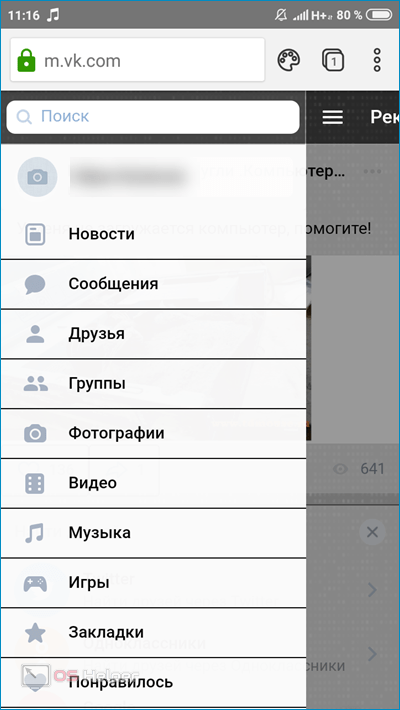
Рассматривать варианты с затемнением экрана и включением инверсии цветов не будем – эти методы малоэффективны и неприменимы для постоянного использования.
Как сделать тёмную тему в ВК
Можно ли в настройках самого «ВКонтакте» сменить белую тему на тёмную?
На «Андроиде» и «Айфоне»
С апреля 2021 года в официальной утилите «ВКонтакте» для телефонов появилась новая опция — тёмный режим интерфейса. Функция действует для приложений как на «Андроиде», так и на iOS.
Прежде чем переходить к смене темы, убедитесь, что ваша мобильная программа получила апрельский апдейт. Версия должна быть 5.32. Если обновления не было, запустите его через «Плей Маркет» или App Store.
Теперь меняем светлый режим на тёмный:
- Щёлкните по иконке в виде трёх полос на нижней панели (самый последний значок). Тапните по иконке в виде шестерни вверху справа.

В меню с разделами щёлкните по шестерёнке
В настройках переключаемся на раздел с параметрами внешнего вида.

Кликните по пункту «Внешний вид»
Ставим галочку рядом с тёмным режимом. Вы также можете активировать автоматический переход на тёмную тему вместе со снижением яркости дисплея.

Установите чёрный фон в меню
Перезагружать программу или само устройство, чтобы изменения вступили в силу, не нужно. Вернуть белый интерфейс можно в том же меню настроек.

Галочка должна стоять напротив пункта «Тёмная»
Если вы не нашли в разделах с настройками пункт «Внешний вид», зайдите в блок приложения с новостями и оставьте под любой записью какого-либо сообщества комментарий «Тёмная тема». Приложение автоматически его распознаёт и предоставит возможность активировать тёмный фон.
Установка темного оформления ВК на телефоне
Для любителей смартфонов на ОС Android ниже приведены 3 способа, позволяющие изменить стандартный дизайн VK на его темный вариант.
Способ 1: Kate Mobile
Kate Mobile – самый популярный клиент соцсети ВК после официального приложения. Для того, чтобы изменить тему в данном приложении, необходимо проделать следующие шаги:
- Если на вашем Андроиде не установлен клиент KM, тогда воспользуйтесь магазином Google Play.
- Войдите в свой аккаунт и в верхнем правом углу нажмите на кнопку с тремя точками:
- В появившемся окне переходим на пункт «Настройки».
- Выбираем пункт «Внешний вид».
- Раскрываем вкладку «Тема оформления».
- Выбираем один из темных стилей оформления.
- Перезапускаем приложение.
Способ 2: Приложение “Ночной ВК”
Клиент «Ночной ВК» достаточно новое приложение, набирающее популярность. Он не требует никаких настроек, Вам необходимо просто установить данный софт на свое устройство через магазин Google Play и авторизоваться в нем.

Способ 3: Внутрипрограммная опция
Установить темное оформление для официальной версии приложения ВК можно было только написав в комментарий со словосочетанием «Темная тема». Однако, такой способ активации был придуман разработчиками для распространения информации о новой опции. Теперь изменить дизайн можно, просто зайдя в настройки приложения и активировав пункт «Темная тема».
Как сделать темную тему ВК на Андроид через приложение «Ночной ВК»
Если по какой-либо причине официальный Android-клиент не понравился или не подошел, можно установить на мобильное устройство «Ночной ВК». Отдельное приложение предоставляет сразу два стиля оформления – светлый и темный, причем переключение между ними можно настроить таким образом, что в зависимости от времени суток (день или ночь) смена оформления будет производиться автоматически.
Чтобы установить программу на мобильное устройство, нужно зайти в Плей Маркет и скачать приложение. Для этого удобно воспользоваться поиском по названию. Когда «Ночной ВК» появится на экране, останется только нажать на клавишу «Установить»
Далее понадобится сделать следующее.
- Запустить программу и авторизоваться, кликнув по клавише «Войти ВК». В случае необходимости выдать приложению права доступа, ввести идентификаторы от учетной записи и повторно нажать на кнопку «Войти».
- Войти в меню, коснувшись значка в виде трех полос (в верхнем левом углу) либо сделав свайп вправо.
- В перечне доступных разделов отыскать «Настройки», а затем в открывшемся окне выбрать «Дизайн».
- В этой вкладке можно изменять параметры по своему усмотрению, к примеру, настроить время смены режимов (дневного и ночного), выбрать фоновую картинку к отправляемым сообщениям, и даже сделать их прозрачными.
Если оформление страницы ВКонтакте через приложение «Ночной ВК» тоже не устраивает или кажется чересчур простым, целесообразно обратиться к помощи сторонних приложений.
Выключение света
Выключение света – это расширение для Goolge. Создавали его для просмотра видеоконтента на YouTube в режиме ночи, однако сегодня этот способ отлично вписывается и в другие ресурсы, включая ВК.
Все, что нужно сделать пользователю – это войти в параметры браузера и перейти во вкладку «Дополнительные инструменты». Там надо выбрать расширения и перейти в магазин Google Chrome.
Дальше совсем просто – в строке поисковой выдаче нужно вписать название виджета «Выключение света». Дальше установить это дополнение в браузер и нажать на кнопку установки. Далее останется перезагрузить браузер и зайти в ВК.
На любой из страниц VK достаточно нажать на кнопку с плагином, и экран моментально затемнится, снизив уровень яркости. Теперь ночью свет от экрана компьютера уже не будет бить по глазам, и можно спокойно серфить страницы социальной сети.
VK helper
Это расширение действительное мощное, но самое главное, что с помощью него вы сможете не только активировать ночной режим, но и включить множество других важных и интересных функций, например возможность создавать истории на компьютере, чем мы и занимались в одной из прошлых статей.
Для начала вам нужно будет зайти снова в магазин расширений и установить дополнение под названием VK Helper. Для удобства можете сразу перейти по ссылочке.
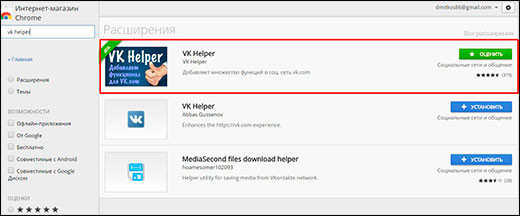
После этого, зайдите в данное расширение, которое находится там, где и все остальные аддоны, и добавьте туда ваш аккаунт, нажав на соответствующую кнопку. Далее, вам просто нужно будет авторизироваться, введя свой логин и пароль в форму. Не волнуйтесь за ваши учетные данные. Вы вводите всё в официальную форму ВК, а не в левую контору.


Когда ваш аккаунт активируется, снова войдите в расширение, только на сей раз выберите пункт «Настройки». После этого вам откроется отдельное окно со множеством настроек. Тут есть, где разгуляться.
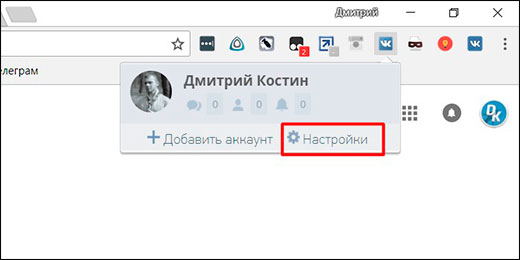
В блоке «Интерфейс» поставьте галочку напротив пункта «Ночная тема». После этого просто закрывайте окно. Все ваши настройки автоматически сохранятся.

А дальше, просто заходите на вашу страницу вконтакте и вы увидите, что ночной режим активировался и фон в вк стал действительно темным.

Сторонние приложения
Пока администрация социальной сети тестирует ночной дизайн для официального приложения, неофициальные уже давно имеют эту функцию в арсенале. Среди качественных и популярных клиентов ВК можно выделить:
- Kate Mobile.
- Ночной ВК.
- Phoenix.
Говоря про мобильные клиенты, то они имеют на порядок больше функций и возможностей, чем официальный.
Например, в Kate Mobile, можно выбрать в «Настройках», в разделе «Внешний вид» как темную тему, так и десяток других созданных вариантов оформлений – индиго, прозрачная, оранжевая и прочие.
Еще, есть способ переключения между двумя вариантами оформления, в зависимости от времени суток. Эта опция настраивается в разделе «Ночная тема».
Кроме активации черного фона, доступен широкий спектр кастомизации, состоящий из:
- перемещаемых, отключаемых или добавляемых элементов интерфейса;
- изменяемых шрифтов, размеров и цвета текста;
- изменяемого фона прочитанных и непрочитанных сообщений;
- настройки цвета шапки и меню;
- установки картинки на задний фон.
Кроме визуальной составляющей, Kate Mobile отличается и в техническом плане. Так, мобильный клиент:
- Предлагает просматривать сообщения, не отмечая их прочитанными.
- Дает возможность гибкой настройки уведомлений, выставлять включение и отключение по таймеру.
- Позволяет отключать отображение картинок, чтобы экономить трафик.
- Имеет встроенный поиск фотографий Яндекс и Google, для быстрого поиска и отправки фото.
- Предлагает выбрать качество скачиваемого изображения.
- В информации о пользователе отображать дату его рождения.
- Оставляет админам групп множество функций десктопной версии.
Sketch и Zeplin
Следующий этап: необходимо отдавать разработчикам в понятном виде информацию об используемых в макетах токенах. Для этого мы визуализировали токен в виде символа, где кроме названия есть превью используемого цвета в тёмной и светлой темах, а также названия цветов из палитры.
Такие токены мы сгенерировали в виде символов уже после того, как составили большую часть схемы, и токенов уже тогда оказалось немало. Чтобы не составлять их вручную, мы подготовили небольшой плагин, который подтягивал актуальную версию JSON-схемы и генерировал из них токены в виде символов из шаблона, подставляя туда цвета из общих стилей библиотеки цветов. С помощью этого же плагина мы генерируем обновление библиотеки: добавляются новые токены, и обновляются значения уже имеющихся. Символ из библиотеки обновляется во всех макетах, где он используется.
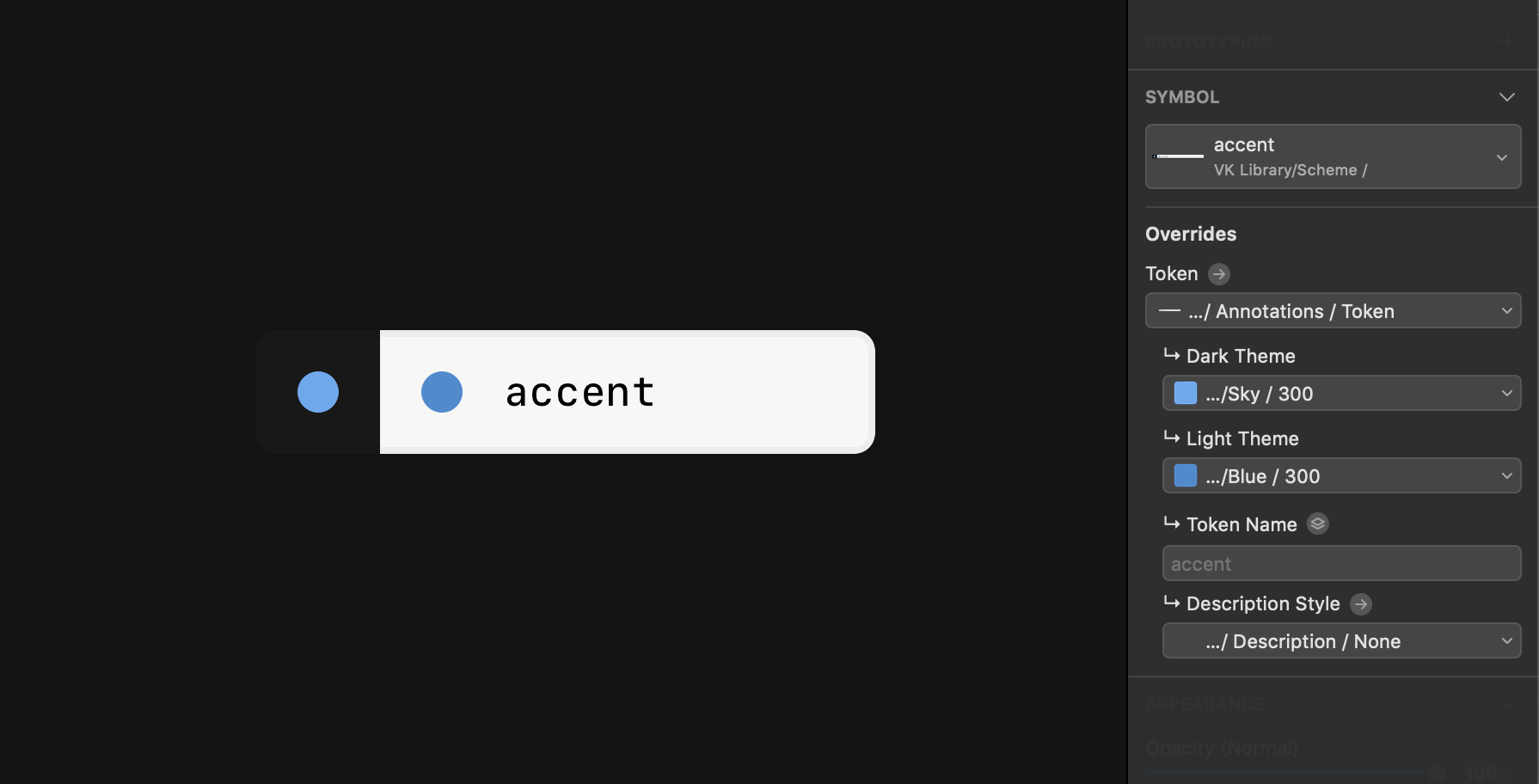 Так выглядит токен в виде символа
Так выглядит токен в виде символа
Такие токены мы добавляем рядом с макетами и отправляем всё вместе в Zeplin. Если не понятно сразу по названию или нужно уточнить, к какому элементу относятся токены, добавляем описание и делим токены на секции, описывая конкретные элементы. Используя плагин Sketch Runner для быстрого поиска по названиям символов, мы получили свой конструктор описания тёмной темы в виде аннотаций к макетам.
 Добавление описания о используемых токенах
Добавление описания о используемых токенах
Более нативного, простого и наглядного решения, как встроить токены в макеты с дальнейшей отправкой в Zeplin, мы не нашли. Хотя в Zeplin можно давать названия уникальным цветам, в нашей схеме один цвет может использоваться сразу в нескольких токенах.
Вместо того чтобы рисовать тёмную версию для каждого из сотни экранов, мы просто описываем всё в виде токенов, тем самым экономя время дизайнеров. Все имеющиеся значения токенов у компонентов уже протестированы, и нужно лишь подставить правильные. Единой точкой правды является UI Kit — в нём можно найти не только актуальное состояние компонента, но и его используемые токены.
Ошибки в реализации тёмной темы можно будет найти уже на стадии тестирования при проверке скриншотов. Тестировщики могут сами заметить явно неправильный цвет и попросить помощи дизайнера — для исправления недочёта понадобится только название правильного токена.
Простой способ установить темную тему ВК
В апреле 2019 года официальное приложение Вконтакте получило возможность установки тёмной темы по умолчанию. Для начала обновите приложение ВКонтакте до последней версии. Теперь, чтобы изменить оформление зайдите в меню Настроек приложения на смартфоне под управлением iOS или Android:
Меняем тему: Шаг 1 Меняем тему: Шаг 2
В списке на появившемся экране найдите строку «Внешний вид», он находится приблизительно в центре списка настроек:
Меняем тему: Шаг 3 Выбор темы
Для смены дизайна Vk на тёмную версию выберите соответствующий пункт меню. Изменение цвета вы увидите сразу, перезагружать смартфон не потребуется.
Вернуться обратно к светлой теме можно через настройки.
Ещё, быстро включить темное оформление на устройстве под управлением Android без применения специальных софтов может каждый пользователь. Для этого нужно:
- Войти в меню настроек и выбрать вкладку «Специальные возможности».
- Найдите пункт «Негатив», который, в зависимости от модели смартфона, может называться «Инверсия цветов», и поставьте галочку напротив.
- Зайдите в приложение Вконтакте. Теперь цветовое оформление программы именно такое, как нужно – белый текст на черном фоне.
Простой способ сделать темный фон ВК
Несмотря на легкость, у этого метода есть существенный недостаток – все остальные элементы интерфейса тоже изменили цвет и стали выглядеть, мягко говоря, странно. Если подобное оформление кажется вам непривычным, предлагаю рассмотреть другие, более результативные способы.
Создание темного фона ВК на компьютере
Действенные способы добавления темной темы для декстопной версии социальной сети ВКонтакте предусматривает установку дополнительного расширения. За достаточно короткий промежуток времени, таких дополнений было разработано немало. Следует отметить, что наибольшим количеством подобных плагинов может похвастаться Google Chrome, однако есть много скриптов одинаково работающих во всех интернет-обозревателях.

Способ 1: VK Helper
VK Helper – скрипт, предназначенный исключительно для работы с ВК. Функционал расширения позволяет не только активировать темную тему, но и имеет ряд других возможностей, не предусмотренных в стандартной версии социальной сети.
Дополнение VK Helper совместимо со всеми вэб-обозревателями, однако рекомендованным является Chrome. Также следует знать, что установка плагина требует, от любого браузера наличия его обновления до последней версии. Установить плагин можно, следуя приведенному ниже алгоритму действий:
- Запустите интернет-браузер.
- Перейдите на официальную страницу плагина: https://vk-helper.pro/pages/download.html
- Воспользуйтесь одной из представленных кнопок, в соответствии с вашим браузером, и перейдите к странице установки расширения.
- Скачайте архив с расширением на свой компьютер.
- Распаковываем архив на Вашем ПК.
- Возвращаемся в браузер и вводим в адресную строку следующее: browser://extensions/
- В открывшемся окне активируем «Режим разработчика».
- После выполнения предыдущего шага у Вас станет активным кнопка «Загрузить распакованное расширение». Нажмите правой кнопкой мыши по ней.
- В открывшемся окне указываем путь папки с распакованным расширением.
- Перезапускаем интернет-браузер.
После завершения процесса установки, необходимо кликнуть по значку расширения в правом верхнем углу и перейти к настройкам. В разделе «Интерфейс» следует поставить галочку напротив поля «Ночная тема».

Способ 2: Stylish
Stylish – это многофункциональный инструмент, позволяющий работать с оболочками сайтов, оформленных при помощи CSS (в том числе ВКонтакте), в любом браузере. Установить плагин через магазин Google Chrome и включить новый дизайн можно всего за пару минут. Для этого необходимо:
- Заходим на официальный ресурс, используя ссылку: https://userstyles.org/
- Нажимаем на кнопку инсталляции, как показано ниже:
- Перед вами появится страница магазина-расширений с плагином Stylish.
- Запускаем загрузку и установку файла нажатием на кнопку «Add to Chrome».
- После завершения предыдущего процесса подтверждаем добавление плагина.
- Кликаем по иконке плагина и выбираем «Найти больше стилей для этого сайта».
- На открывшейся странице находим в блоке вкладку «VK» и выбрав тему, ориентируясь на слово dark, нажимаем «Get stiyle».
- Перейдя на страницу выбранной темы, жмём на «Install stiyle».
Способ 3: Dark Reader
Разработанное расширение для Google Chrome поддерживает и работу с ВК. Изменить дизайн на темное оформление можно следующим образом:
- Установите скрипт Dark Reader через магазин расширений.
- Автоматически все страницы сайтов, имеющие светлый фон, перейдут в темный режим.
- Настройки плагина можно изменять в меню «Dark Reader». Пользователь может включать/отключать «Темную тему», настраивать яркость сайта, контрастности элементов, уровень черного и белого на страницах, а также можно сделать эффект выцветания.
Способ 4: Dark theme for VK
Перечисленные ранее способы, описывают приложения, имеющие обширные возможности. Однако, есть достаточно простые и узконаправленные дополнения, предназначенные для изменения стандартного оформления сайта VK на темный режим. Таким плагином выступает Dark theme for VK, установить который можно, воспользовавшись магазином расширений в любом браузере. После установки скрипта фон социальной сети автоматически изменит дизайн. Изменение светлого и темного режима отображения страниц ВК осуществляется нажатием по значку дополнения на панели задач браузера.

Что такое темная тема
На самом деле, это был своего рода пиар-ход, рекламирующий новые возможности ВК. Написав этот комментарий, вы могли получить доступ к новой популярной теме. К счастью, сейчас на мобильных устройствах она доступна по умолчанию — достаточно просто включить ее в настройках.
С мобильными устройствами на сегодняшний день все более менее понятно. Но можно ли сделать фон ВК черным на компьютере?

Темная тема ВК на компьютере
Сразу ответим — сделать черный фон в ВК на компьютере официально нельзя. Возможно когда-нибудь разработчики и добавят эту настройку в полную версию сайта. Ну а пока мы можем воспользоваться для этого специальными расширениями браузеров.
VK Helper
Это одно из самых популярных расширений, которое не только позволит установить темную тему в ВК на компе, но и сделает доступными для вас массу других настроек.
Совместимо оно со всеми самыми популярными браузерами, а это значит, что темная тема ВК на ПК станет доступна в Яндексе, Goole Chrome, Opera и Firefox и другими, работающими на движке cromium. Скачать и установить его можно с официального сайта vk-helper.pro/pages/download.html.

Перенесите архив с расширением на рабочий стол своего ПК, чтобы его было проще найти, распакуйте его.

- После этого откройте браузер и перейдите в настройки. Как правило это делается нажатием на значок в правом верхнем углу страницы (это могут быть три черточки, шестеренка или вертикальные точки).
- Вызовите следующие пункты меню «Дополнительные инструменты» — «Расширения».
- В появившемся окне выберите «Загрузить распакованное расширение», и через открывшийся проводник найдите папку с плагином.
- По завершении установки, вы окажетесь на официальной страничке расширения, где сможете найти полное руководство по его применению. Теперь давайте выясним как сделать темную тему ВК на компьютере.
- Справа от адресной строки в браузере появится новый значок в виде букв VK — кликните по нему.
- В появившемся окошке выберите «Добавить аккаунт».

- Далее введите свой логин и пароль от своего аккаунта.
- После того, как вы окажетесь на своей страничке, вновь нажмите на значок расширения.
- В появившемся окне выберите «Настройки».
- Прокрутите страничку до раздела «Интерфейс».
- Возле строчки «Ночная тема» активируйте галочку.

После этого черная тема ВК для ПК будет автоматически запущена. Если вы захотите вернуть страничке прежний вид, то нужно будет просто зайти в настройки еще раз и убрать соответствующую галочку.
Stylish
Stylish — это еще одно расширение для браузера, открывающее для вас возможность настройки интерфейса на любой вкус. Оно позволяет изменять темы любых сайтов, разработанных с помощью языка разметки. А это значит, что с его помощью вы сможете как сделать темную тему ВК на ПК, так и на любом другом сайте.

- Появится дополнительное окошко, в нем также кликните «Установить расширение».
- Справа от адресной строки в браузере появится значок плагина в виде букв S на радужном квадрате.
- Выполните вход в свой аккаунт с ПК.
- Кликните по значку плагина и выберите пункт «Найти больше стилей для этого сайта».
- После этого откроется страница с различными настройками. Здесь вы сможете как поставить темную тему, так и любую другую в ВК на ПК.
- Здесь на выбор представлено много вариантов, по названиям вы поймете какие из них активируют черный фон.

- Кликните «Get Style», чтобы включить темный фон.
- При желании вы можете воспользоваться кнопкой «Customize Settings», чтобы произвести дополнительные настройки.
- После чего нажмите кнопку «Install Style».

Вот как можно сделать ВК черным на ПК благодаря этому плагину. Если вы захотите вернуть первоначальные настройки, то расширение можно будет просто отключить. Сделать это можно нажав на кнопочку, которая находится в верхней строчке, при нажатии на значок плагина (Stylish On — Stylish Off).
Dark theme for VK

- В появившемся окне нужно еще раз нажать «Установить расширение».
- Теперь при входе свой аккаунт на ПК вы увидите темную тему во всей красе.

Удобство этого расширения состоит в том, что оно содержит в себе одну единственную функцию, призванную включать и выключать черный фон в ВК на ПК. Просто кликните по значку плагина справа от адресной строки и выберете ту цветовую схему, которая для вас сейчас актуальнее — светлая или темная.

Темный режим в Google Chrome, Firefox и Яндекс.Браузере
В настройках официальной страницы ВКонтакте нет никаких упоминаний о другом фоне. На данный момент разработчики даже не обсуждают создание ночного интерфейса для ПК версии сайта. Его появление полностью зависит от пользователей – чем больше вопросов по поводу этого они будут задавать службе техподдержки, тем вероятнее, что возможность введут.
Поменять стиль интерфейса социальной сети сегодня можно только при помощи стороннего ПО. Самым популярным расширением является Stylus.
Расширение с темным дизайном подходит для следующих браузеров:
- Chrome – https://goo.gl/qufvYS
- Firefox – https://goo.gl/GMzDUy
- Opera – https://goo.gl/shrrSP
- Яндекс.Браузер – https://goo.gl/shrrSP
Стиль называется Vanilla Dark. При его установке в браузер, фон сайта Вконтакте станет черным, а текст – светло-золотым. При желании можно воспользоваться настройками и выбрать подходящие цвета.

У расширения также есть и другие функции:
- возможность сделать аватарки пользователей квадратными;
- уменьшение яркости всех изображений на странице;
- установка фонового изображения на свой профиль.
Использование стандартных настроек мобильного телефона
Мало кто знает, что в смартфонах, которые работают на базе Android, есть встроенная возможность изменения основной темы интерфейса. Фоновым цветом всех приложений, включая ВКонтакте, при внесении таких изменений в настройки станет черный.
Алгоритм выполнения операции
- для начала зайдите в меню «Настройки»;
- выберите раздел «Расширенные настройки» (в некоторых версиях Android он может называться «Дополнительно»);
- найдите подраздел «Устройства и спец. возможности» и откройте меню «Спец.возможности»;
- активируйте опцию «Инверсия цветов», которая располагается в подпункте «Экран».
После этого основным экранным цветом станет черный. Разработчик предупреждает, что активация этой функции может снизить общие показатели производительности гаджета на 5%.
Также следует отметить, что темная тема Android несколько искажает вид экранных значков, логотипов. Они приобретут необычный вид, однако к этому можно быстро привыкнуть. Опция «Инверсия цветов» представляет собой неплохой вариант для пользования смартфоном ночью, однако не очень удобный в использовании.
Как сделать темный фон ВКонтакте в браузере на компьютере
Сделать это можно с помощью различных расширений.
Самым популярным и стабильным является расширение VK Helper. Чтобы установить его, выполните следующие пункты:
- перейдите в меню «Скачать» и выберите свой браузер для загрузки расширения (расширение доступно для таких популярных браузеров, как GoogleChrome, Opera, Mozilla Firefox, Яндекс.Браузер);
- затем вам предложат перейти на страницу расширения в магазине, где нужно будет нажать кнопку «Установить» (название может отличаться для разных браузеров);
- после установки значок расширения появится в панели инструментов браузера (чаще всего она расположена вверху экрана) и будет выглядеть, как стандартный значок VK;
- нажмите на этот значок и войдите в свой аккаунт, введя логин и пароль;
- после авторизации вам станет доступно меню «Настройки», которое также открывается с помощью нажатия на значок расширения;
- воспользуйтесь поиском по настройкам, введите «ночная тема»;
- в результате поиска появится строка с найденным запросом;
поставьте галочку возле надписи «ночная тема», чтобы активировать черный фон для ВКонтакте.
После того, как вы выполните все действия, ваша тема ВКонтакте заметно преобразится. Уже в следующий раз, когда вы зайдете в социальную сеть, фоновым цветом станет темный.
Еще одним вариантом, который позволит вам преобразить внешний вид ВКонтакте в окне браузера, станет установка расширения, которое автоматически меняет цветовую гамму всех открываемых пользователем сайтов на темную. Такое расширение называется Dark Reader. На данный момент оно доступно для браузеров Google Chrome, Mozilla Firefox и Safari.
Чтобы установить расширение Dark Reader, сделайте следующее:
- выберите, для какого браузера вы хотите установить расширение;
- сайт автоматически перенаправит вас в магазин, где от вас потребуется только нажать на кнопку «установить»;
- после того, как завершится установка, все дизайны сайтов, которые изначально были созданы с преобладанием светлых оттенков, автоматически станут темными (ВКонтакте тоже).
Расширения по типу Dark Reader – отличный вариант для всех, кто много работает в темное время суток. Для того, чтобы отключить приложение, нажмите на его значок, который появится в панели управления браузера и выберите режим «Выкл.» на переключателе.
Как видите, существует довольно много способов, которые позволят вам изменить фоновый цвет социальной сети ВКонтакте на темный. Вы можете использовать специальные функции и приложения для своего Android-смартфона и расширения для браузеров на компьютере. Темная тема – оптимальный вариант для тех, кто проводит много времени ВКонтакте именно в ночное время суток.
«>
Как сделать черный ВК на Андроид в официальном приложении
Темная тема относительно недавно была включена в функционал официального приложения ВК. Скачать и установить последнюю версию на свой смартфон можно из фирменного магазина Play Market
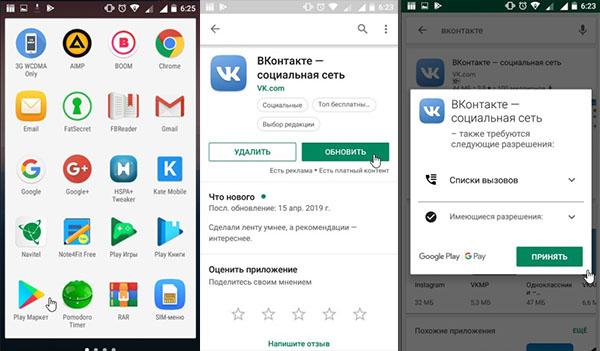
Тем, кто заходит в социальную сеть через браузер, сменить цветовую гамму не удастся, поскольку такая возможность отсутствует. Итак, чтобы установить темную тему ВКонтакте, понадобится:
- Запустить приложение и перейти на вкладку «Моя страница». Для этого тапнуть по иконке с изображением трех горизонтальных полос в нижнем правом углу экрана.
- Далее открыть «Настройки», коснувшись значка с шестеренкой, расположенного вверху дисплея справа.
- В перечне доступных опций выбрать строку «Темная тема» и переключить ползунок в активное положение.
- После этого дизайн страницы моментально изменится: фон станет черным, а шрифт надписей и текста, наоборот, светлым.
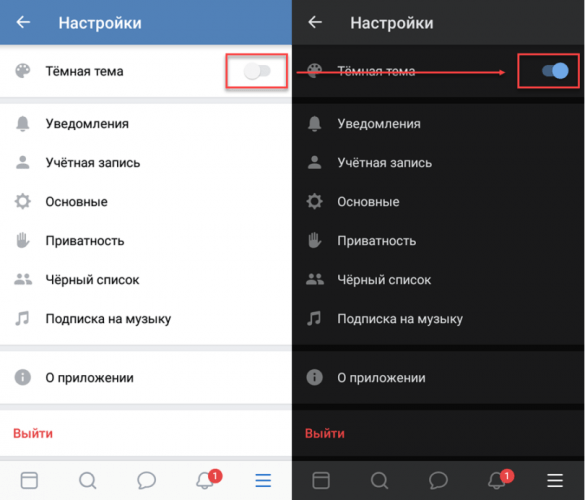
Установить ночной режим можно несколько иначе. Для этого следует:
- запустить приложение и перейти на свою страницу;
- открыть любую запись на стене или в группе;
- в поле ввода написать фразу Темная тема (без кавычек!) и отправить;
- сразу после этого на экране появится уведомление о том, что темная тема доступна в приложении;
- чтобы активировать ее понадобится тапнуть по клавише «Включить».
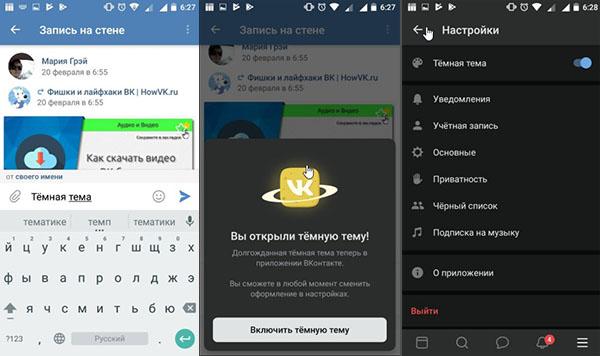
Что значит тёмная тема
Это новый дизайн вк с темным фоном.
Кроме великолепных эстетических свойств, цветовое решение обладает и ощутимой практической ценностью.
- При использовании устройства ночью значительно снижается нагрузка на глаза. Говорят, это помогает сохранить зрение.
- Уменьшается энергопотребление устройств с OLED-экранами за счет отключаемых черных пикселей.
Все еще в раздумьях, стоит ли воспользоваться функцией? Для пущей уверенности ознакомьтесь со скриншотами того, как выглядит интерфейс с подключенной опцией.
Итоги
При реализации тёмной темы мы серьёзно прокачали процессы, выведя связь между дизайном и разработкой на новый уровень.
Единая схема, вобравшая в себя всю работу с цветами в приложении, стала мощным, но доступным для дизайнеров инструментом и упрощает будущие обновления дизайна. Повысился уровень ответственности и осмысленности при создании стилей и добавлении цветов.
Когда появились понятные названия, отражающие контраст цветов, по ним стало гораздо проще ориентироваться, чем по HEX-значениям. Так же и с токенами — они запоминаются благодаря вложенному в них смыслу, а соблюдение логики в стилях, использующихся на нескольких платформах и приложениях, становится обязательной частью процесса.